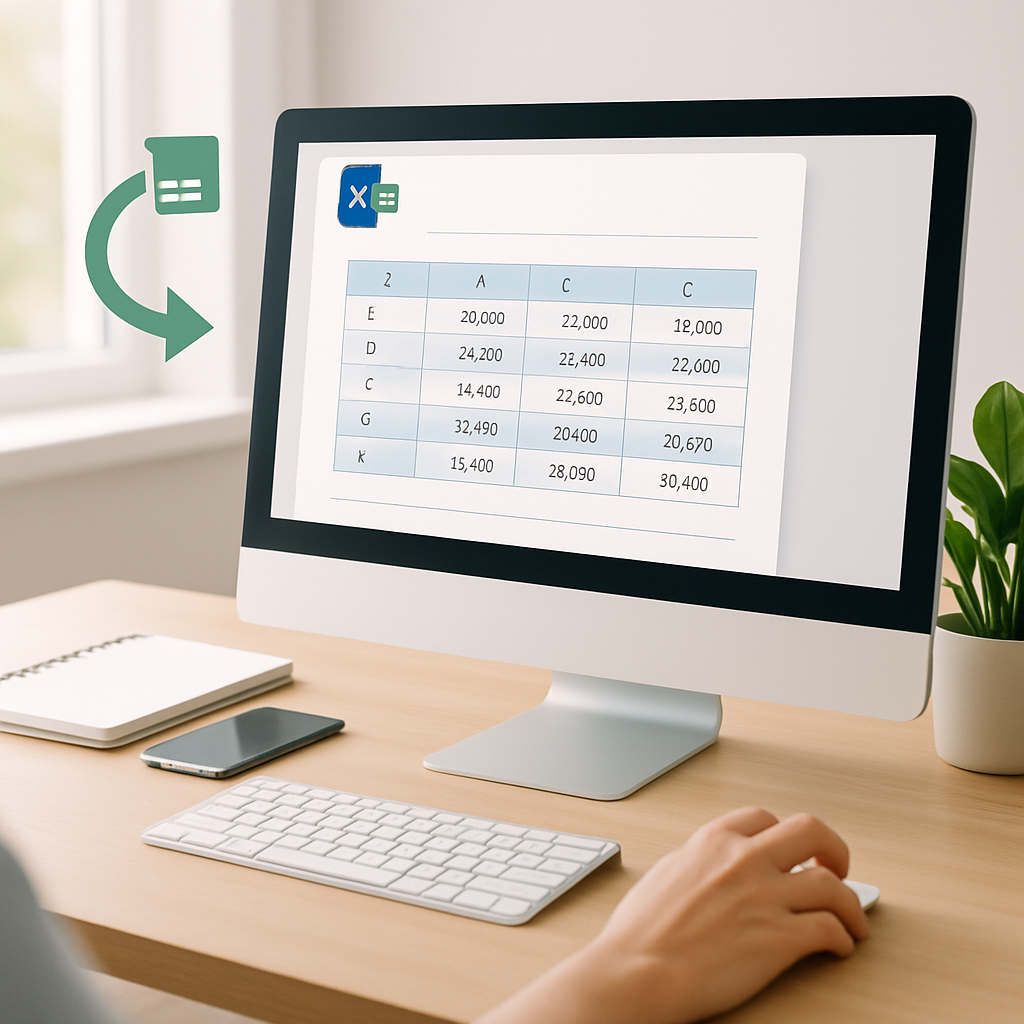Transférer un tableau depuis Excel vers Word peut sembler anodin, pourtant chaque méthode offre un équilibre différent entre rapidité, fidélité visuelle et facilité de mise à jour. Que vous prépariez un rapport, un document de synthèse ou une présentation imprimée, ce guide vous éclaire sur les possibilités et les subtilités pour conserver la mise en forme, automatiser les mises à jour et optimiser votre flux de travail.
En bref
🔑 Copier-coller simple pour un transfert rapide : idéal si le tableau ne nécessite pas de modifications ultérieures.
🎯 Collage spécial (HTML, image, texte formaté) permet d’adapter l’apparence et d’intégrer un style Word tout en préservant la structure.
🔄 Liaison dynamique synchronise automatiquement les données avec la source Excel, pratique pour des chiffres qui évoluent régulièrement.
📦 Insertion d’objet offre une encapsulation complète du fichier Excel, opensource et modifiable directement depuis Word.
Pourquoi importer un tableau depuis Excel ?
Excel reste la référence pour le traitement de données, calculs et graphiques, tandis que Word excelle dans la mise en page et la création de documents textuels. L’importation d’un tableau Excel dans un document Word vous évite de ressaisir manuellement chaque valeur et garantit l’uniformité des chiffres. En outre, selon le contexte, vous choisirez une méthode favorisant la flexibilité (liens dynamiques) ou la lisibilité (copie figée).
Méthodes d’importation
Copier-coller classique
La méthode la plus intuitive consiste à sélectionner votre plage de cellules dans Excel, à copier (Ctrl+C ou clique droit) puis à coller (Ctrl+V) dans Word. Word reproduit alors un tableau natif, offrant :
- Un rendu instantané et modifiable comme un tableau Word.
- Des outils de style Word (bordures, couleurs, styles rapides).
En revanche, ce procédé n’intègre pas de lien vers la source, ce qui signifie que toute mise à jour ultérieure dans Excel ne sera pas reflétée automatiquement.
Collage spécial : choisir le format
Pour adapter l’affichage, utilisez Collage spécial (sous l’onglet Accueil > Collage > Collage spécial). Plusieurs options s’offrent à vous :
| Format | Description | Quand l’utiliser ? |
|---|---|---|
| HTML | Texte avec mise en forme et bordures propres à Word. | Lorsque vous intégrez au milieu d’un paragraphe. |
| Image (PNG, Bitmap) | Capture fidèle sans pouvoirs d’édition. | Pour figer la présentation exacte, utile en impression. |
| Texte brut | Valeurs séparées par des tabulations. | Pour un style Word entièrement repensé après collage. |
Ce choix détermine votre liberté d’édition et l’aspect visuel du document final.
Liaison dynamique pour une mise à jour automatique
Si votre document doit refléter des données en constante évolution, la liaison dynamique s’impose. En choisissant Collage spécial > Coller avec liaison > Feuille de calcul Microsoft Excel, Word crée un pont vers le fichier source. Toute modification dans Excel se répercute dans Word, dès que vous actualisez l’objet lié.
Cet aperçu lié fonctionne parfaitement pour des tableaux à rafraîchir périodiquement, sans passer par une intervention manuelle à chaque version. Pour aller plus loin avec des tableaux dynamiques, explorez cette approche qui combine flexibilité et automatisation.
Insertion en tant qu’objet
Dans l’onglet Insertion > Objet > Objet…, sélectionnez Créer à partir d’un fichier puis parcourez votre classeur Excel.
- Le document Word contient alors un aperçu cliquable, ouvrant l’éditeur Excel à l’intérieur de Word.
- Vous bénéficiez d’une encapsulation complète, sans disperser les cellules dans le texte.
Cette solution est idéale si vous souhaitez permettre une édition ponctuelle du tableau Excel directement depuis Word, sans perdre l’accès aux fonctionnalités complètes d’Excel.

Astuces pour conserver la mise en forme
- Définissez des styles de tableau dans Word avant le collage pour uniformiser l’apparence.
- Utilisez la fonction Règles (onglet Disposition) pour ajuster précisément la largeur des colonnes.
- Si vous collez en tant qu’image, recadrez directement dans Word et ajustez la résolution sous Format de l’image.
- Pensez à verrouiller les cellules Excel (mise en forme) pour éviter les décalages de style lors de la mise à jour.
Mise à jour et collaboration
Pour des documents partagés, la liaison dynamique facilite le travail en équipe. Par exemple, en combinant la liaison avec des outils de collaboration, chaque contributeur peut rafraîchir les données sans casser la mise en page. À l’inverse, si vous préférez figer une version lors d’une validation, optez pour une copie image ou un collage simple.
Enfin, même si Word propose l’insertion de graphiques issus d’Excel, la logique reste similaire : choisir entre la fidélité graphique et l’actualisation automatique en fonction de vos besoins.
FAQ
- Comment désactiver la mise à jour automatique d’un tableau lié ?
- Dans Word, sélectionnez le tableau lié, cliquez droit, puis choisissez Lier et incorporer > Options de lien et décochez Mettre à jour automatiquement.
- Puis-je lier plusieurs plages Excel dans un même document Word ?
- Oui, répétez la même procédure pour chaque plage. Chaque objet lié conserve son propre chemin vers le fichier source.
- Le tableau collé peut-il être coché dans un sommaire ?
- Non, un tableau collé n’apparaît pas comme titre. Vous pouvez toutefois ajouter un style de titre avant ou après le tableau pour le référencer.
- Quelle est la meilleure méthode pour des documents imprimés ?
- Un collage en tant qu’image garantit la fidélité visuelle. Ajustez la résolution et dimensionnez l’image pour éviter les pixelisations.